Perixx PERIMICE-513 Handleiding
Bekijk gratis de handleiding van Perixx PERIMICE-513 (2 pagina’s), behorend tot de categorie Muis. Deze gids werd als nuttig beoordeeld door 25 mensen en kreeg gemiddeld 4.3 sterren uit 13 reviews. Heb je een vraag over Perixx PERIMICE-513 of wil je andere gebruikers van dit product iets vragen? Stel een vraag
Pagina 1/2

English(US/UK)
Thank you for purchasing this product from Perixx. This product has been designed to offer quick installation and
operation. With Plug & Play feature, this device does not need a specific driver under Windows 2000, ME, XP, Vista.
Wireless Mouse
1.Turn on the computer; next insert the USB connector into the computers USB port.
2.In most situations, Windows will automatically detect the product and assign an appropriate driver.
3.The device should work immediately. If not, please reset the connection.
4.Please press the “Connect” button on the receiver, and then press the “Connect” button on the bottom of the mouse
5.When the connection is established, you will see the blinking of the red LED light coming from the receiver.
6.If the device fails to move, please repeat from step 4
Wired Keyboard or Mouse
Your new device may have a double connector allowing it to work with a PS/2 or USB port. It is advisable when
connecting the product to a PS/2 port that the computer is turned off. The pins on the PS/2 connector can be easily
damaged so ensure not to force into the computers port. The PS/2 plug and socket must align correctly before putting
pressure on the PS/2 plug. The device uses standard Windows setting so it should immediately work after the restart.
Questions and Answers
Q. After I install the wireless device, why it is not working?
A: This is due to the missing of wireless connection. The device is not connecting with the PC, and please setup the
connection between the device and the receiver again. Please follow the step from “Wireless USB Installation”
Q. The wireless mouse works in the first few days, but it doesn’t work properly now or stops working. Why?
A: When the battery power is low, the mouse may not work properly. Please immediately change a new battery, and
it should work again.
Q. The mouse pointer ‘jitters’?
A: This is normally due to the surface on which the mouse is being used. To get the best performance from your
mouse we recommend that you use a high quality mouse mat; however, in most cases the mouse will operate
perfectly on most surfaces except glass or highly reflective surfaces. If in doubt try the mouse on another surface.
Deutsch (DE)
Vielen Dank das Sie sich für ein Produkt von Perixx entschieden haben. Dieses Produkt ist benutzerfreundlich und
lässt sich sehr leicht installieren. Ausgestattet mit der Plug & Play Funktion, braucht dieses Produkt kein Treiber bei
Windows 2000, ME, XP oder Vista.
Kabellose Maus
1.Schalten Sie den PC ein, schließen Sie den USB Anschluss am USB Port des PCs an.
2.In den meisten Fällen, wird Windows das neue Gerät automatisch erkennen und den richtigen USB Treiber
verwenden.
3.Das Gerät sollte sofort funktionieren. Falls nicht, bitte wiederholen Sie den Verbindungsvorgang.
4.Bitte drücken Sie den “Connect” Button am Empfänger, und dann den “Connect” Button, der sich unter der Maus
befindet (innerhalb von 8 Sekunden).
5.Wenn die Verbindung besteht werden Sie eine rot blinkende leucht am Empfänger sehen.
6.Das Gerät sollte unmittelbar nach dem Verbindungs-Setup funktionieren. Sollte es aber nicht funktionieren
wiederholen Sie die Schritte 3-4 noch mal.
Kabel Tastatur & Maus
Ihr Produkt kann möglicherweise einen doppelten Anschluss haben, so dass es am PS/2 oder USB-Anschluss
benutzt werden kann. Sollten Sie die PS/2 Variante nutzen wollen seien Sie sicher das Sie den PC ausgeschaltet
haben bevor Sie das Gerät anschließen. Bitte nutzen Sie keine Gewalt um den Stecker an zu schließen. Der PS/2
Anschluss, wie der PS/2 Stecker sollten beide ordnungsgemäß angeschlossen werden. Da das Gerät die Standard
Windows Einstellungen benutzt sollte es nach einem Neustart des PCs funktionieren.
Häufig Gestellte Fragen (FAQ)
F. Nach der Installation der kabellosen Maus, funktoniert sie nicht. Was kann ich tun?
A. Die Maus hat sehr wahrscheinlich keine Verbindung zum Empfanger. Bitte wiederholen Sie die Schritte nochmals
wie oben, unter „Kabellose USB Maus“ beschrieben.
F. Die kabellose Maus funktioniert einige Tage, dann auf ein Mal nicht mehr. Wieso?
A. Prüfen Sie die Batterien in der Maus. Sollten diese leer sein, wird Ihre Maus nicht mehr richtig funktionieren. Bitte
tauschen Sie diese durch neuwertige Batterien aus. Nun sollte die Maus wieder ordnungsgemäß funktionieren.
F. Der Mauszeiger zittert ab und zu?
A. Normalerweise liegt es an der Oberfläche wo die Maus benutzt wird. Wenn Sie eine optimale Handhabung
erzielen wollen benuten Sie ein Mauspad. Die Maus sollte eigentlich auf den gängigsten Oberflächen
funktionieren, es sei denn die Oberfläche reflektiert stark, oder es ist Glas.
Probieren Sie die Maus an unterschiedlichen Oberflächen aus.
Français (FR)
Nous vous remercions d'avoir acheté ce produit Perixx. Sa conception facilite l'installation rapide et le
fonctionnement aisé. Grâce à sa caractéristique Plug & Play, cet appareil ne nécessite aucun pilote spécifique sous
Windows 2000, ME, XP, Vista.
Souris sans fil
1.Mettez l'ordinateur en marche, insérez ensuite le connecteur USB dans une prise USB de l'ordinateur.
2.Dans la plupart des cas, Windows détectera automatiquement le produit et lui associera le pilote approprié.
3.L'appareil doit fonctionner immédiatement. Si ce n'est pas le cas, réinitialisez la connexion.
4.Appuyez sur le bouton “Connexion” du récepteur, puis sur le bouton “Connexion” situé sous la souris.
5.Lorsque la connexion est établie, le voyant lumineux DEL rouge du récepteur clignote.
6.En cas d'échec du mouvement, veuillez recommencer à partir de l'étape 4.
Clavier ou souris
Votre nouvel équipement peut disposer d'un double connecteur lui permettant de fonctionner avec un port PS/2 ou
USB. Lors de la connexion à un port PS/2, il est recommandé d'éteindre l'ordinateur. Les broches du connecteur PS/2
sont fragiles, il ne faut pas forcer la connexion sur le port de l'ordinateur. Avant d'exercer la pression sur la fiche PS/2,
il faut aligner correctement cette fiche PS/2 et la prise. L'appareil utilise la configuration Windows standard, il doit
donc être immédiatement opérationnel après le redémarrage.
Questions / Réponses
Q. J'ai installé le produit sans fil, pourquoi ne fonctionne-t-il pas ?
R : Cela est dû à l'absence de connexion sans fil. L'appareil n'est pas connecté au PC, veuillez réinitialiser la
connexion entre le dispositif sans fil et le récepteur. Suivez les indications d'installation sans fil USB.
Q. La souris sans fil a fonctionné pendant quelques jours, mais elle ne fonctionne plus correctement ou elle s'est
arrêtée. Pourquoi ?
R : Quand la pile est faible, la souris ne peut pas fonctionner correctement. Pour qu'elle fonctionne à nouveau, il
suffit de mettre une nouvelle pile.
Q. Le curseur de la souris ‘saute’ ?
R : En général cela vient de la surface sur laquelle est utilisée la souris. Pour obtenir une performance optimale, nous
vous recommandons d'utiliser un tapis de souris de bonne qualité ; cependant, la souris fonctionne parfaitement
sur la plupart des surfaces, sauf le verre ou les surfaces très réfléchissantes. En cas de doute, essayez d'utiliser
la souris sur une autre surface.
Italiano (IT)
Grazie per avere acquistato questo prodotto Perixx. Il prodotto è stato progettato per consentire rapidità di
installazione ed uso. La funzione Plug & Play di questa periferica non necessita di un driver specifico con Windows
2000, ME, XP, Vista.
Mouse Wireless
1.Accendere il computer; quindi inserire il connettore USB nella porta USB del computer.
2.Nella maggior parte dei casi, Windows rileva automaticamente il prodotto ed assegna un driver idoneo.
3.La periferica dovrebbe funzionare immediatamente. In caso contrario, reimpostare la connessione.
4.Premere il pulsante “Connetti” sul ricevitore e quindi il pulsante “Connetti” alla base del mouse.
5.Quando la connessione è stata stabilita, la spia LED rossa del ricevitore lampeggia.
6.Se la periferica non si muove, ripetere a partire dal punto 4.
Tastiera o mouse con filo
La nuova periferica può disporre di un doppio connettore che consente di lavorare con una porta PS/2 o USB. È
consigliabile che il computer sia spento quando si collega il prodotto ad una porta PS/2. Gli spinotti del connettore
PS/2 si possono danneggiare facilmente; pertanto non forzarle l’inserimento nella porta del computer. La spina e la
presa PS/2 devono essere correttamente allineate prima di esercitare pressione sulla spina PS/2. La periferica usa
impostazioni Windows standard e pertanto dovrebbe funzionare subito dopo il riavvio.
Domande e risposte
D. Dopo avere installato la periferica wireless, perché non funziona?
R: Dipende dalla mancanza di connessione wireless. La periferica non si collega al PC; impostare nuovamente la
connessione tra la periferica e il ricevitore. Seguire i passaggi del paragrafo “Installazione USB Wireless”
D. Il mouse wireless p1-ha funzionato i primi giorni, ma ora non funziona bene o non funziona più. Perché?
R: Quando l’alimentazione della batteria è bassa, è possibile che il mouse non funzioni correttamente. Sostituire
immediatamente con una batteria nuova e dovrebbe funzionare di nuovo.
D. il puntatore del mouse “balla”?
R: Solitamente ciò è causato dalla superficie sulla quale viene usato il mouse. Per ottenere le migliori prestazioni del
mouse, si consiglia di utilizzare un tappetino apposito di alta qualità; tuttavia, di solito il mouse funziona
perfettamente sulla maggior parte delle superfici, eccetto il vetro e le superfici altamente riflettenti. Nel dubbio,
provare il mouse su una superficie diversa.
Español (ES)
Gracias por adquirir este producto de Perixx. Este producto p1-ha sido diseñado para permitirle una rápida instalación y
funcionamiento. Con función Plug & Play, este dispositivo no precisa de controladores específicos con Windows
2000, ME, XP o Vista.
Ratón inalámbrico
1.Encienda el equipo; a continuación, inserte el conector USB en el puerto USB del equipo.
2.En la mayoría de los casos, Windows detectará automáticamente el producto y le asignará un controlador
apropiado.
3.El dispositivo debería funcionar inmediatamente. De no ser así, restablezca la conexión.
4.Pulse el botón “Connect” (Conectar) del receptor y, a continuación, el botón “Connect” (Conectar) en la parte
inferior del ratón.
5.Una vez establecida la conexión, verá que parpadea el LED rojo del receptor.
6.Si el dispositivo no responde, repita el procedimiento desde el paso 4.
Teclado o ratón con cable
Su nuevo dispositivo puede contar con un conector doble, lo que le permitirá conectarse a un puerto PS/2 o USB. Es
recomendable que el equipo esté apagado al conectar el producto a un puerto PS/2. Las clavijas del conector PS/2
pueden sufrir daños con facilidad, por lo que deberá evitar forzar el conector al enchufarlo en el puerto del equipo. El
conector PS/2 debe alinearse correctamente con la hembrilla antes de que se ejerza presión en él. El dispositivo
utiliza la configuración predeterminada de Windows, por lo que debería funcionar automáticamente tras reiniciar el
sistema.
Preguntas y respuestas
P. Tras instalar el dispositivo inalámbrico, ¿por qué no funciona?
R: Debido a la falta de conexión inalámbrica. El dispositivo no está conectado al PC; además, no olvide volver a
configurar la conexión entre el dispositivo y el receptor. Siga el procedimiento a partir del paso “Ratón USB
inalámbrico”.
P. El ratón inalámbrico funciona los primeros días, pero después no funciona correctamente o deja de funcionar.
¿Por qué?
R: Cuando la batería esté baja, es posible que el ratón no funcione correctamente. Sustituya la batería
inmediatamente y el ratón volverá a funcionar.
P. El puntero del ratón “tiembla”.
R: Normalmente, esto se debe a la superficie sobre la que se utiliza el ratón. Para que el ratón funcione a la
perfección, recomendamos utilizar una alfombrilla de calidad; no obstante, en la mayoría de los casos, el ratón
funcionará sin problemas en la mayoría de las superficies salvo las de cristal o superficies muy reflectantes. En
caso de duda, pruebe el ratón sobre otra superficie.
Português (PT)
Obrigado por adquirir um produto Perixx. Este produto foi desenhado para oferecer rápida instalação e utilização.
Com a função Plug & Play, este dispositivo não necessita de um controlador específico para Windows 2000, ME, XP
e Vista.
Rato sem fios
1.Ligue o computador e insira a ficha numa porta USB disponível.
2.Na maioria dos casos, o Windows detectará automaticamente o produto e atribuirá um controlador USB.
3.O dispositivo deve trabalhar imediatamente. Se não, restaurar por favor a conexão.
4.Pressione o botão “Connect” no receptor e depois pressione o botão “Connect” na parte inferior do rato durante 8
segundos.
5.Quando for estabelecida a conecção, verá o LED vermelho do receptor a piscar.
6.O dispositivo deverá funcionar imediatamente após a configuração da conecção. Se o dispositivo não se mover,
repita os passos 3 e 4 do processo de conecção.
Teclado e Rato
O seu dispositivo poderá ter um duplo conector permitindo ligar a uma porta PS/2 ou a uma porta USB. É
aconselhado desligar o computador quando o produto for ligado a uma porta PS/2. Os pinos do conector PS/2
podem ser facilmente danificados, como tal não force a ligação na porta do computador. A ficha e a tomada PS/2
devem ser correctamente alinhadas antes de ser exercida qualquer pressão na ligação da ficha PS/2. O dispositivo
utiliza as configurações padrão do Windows e deverá funcionar após reiniciar o computador.
Perguntas e Respostas
P. Depois que eu instalo o rato sem fios, por que ele não está trabalhando?
R. Isto é devido aos desaparecidos da conexão wireless. O dispositivo não é conectar com o PC, e setup por favor
outra vez a conexão entre o dispositivo e o receptor. Seguir por favor a etapa “Rato USB Sem fios”
P. O rato sem fios trabalha no primeiro poucos dias, mas não trabalha corretamente agora nem não para de
trabalhar. Por que?
R. Quando o poder de bateria é baixo, o rato não pode trabalhar corretamente. Por favor mudar imediatamente uma
bateria nova, e deve trabalhar outra vez.
P. O rato treme?
R. Poderá ser provocado pela superfície onde funciona com o rato. Para obter a melhor performance recomendamos
um tapete de rato de alta-qualidade, no entanto o rato funcionará perfeitamente na maioria das superfícies
excepto vidro e superfícies altamente reflectoras. Se tiver dúvidas tente usar o rato noutro tipo de superfície.
Nederlands (NL)
Proficiat met uw aankoop van een Perixx-product. Dit product vraagt weinig tijd om te installeren, zodat u snel aan de
slag kunt. Dankzij het Plug&Play-systeem kan het apparaat zonder extra driver werken onder Windows 2000, ME,
XP en Vista.
Draadloze muis
1.Zet de computer aan, en steek vervolgens de USB-kabel in de USB-poort.
2.Windows zal het product automatisch detecteren en de geschikte driver toewijzen.
3.Het apparaat zou dan onmiddellijk moeten werken. Reset de verbinding indien dit niet het geval is.
4.Druk op de knop “connect” van de ontvanger, en vervolgens op de knop “connect” van de muis.
5.Wanneer de verbinding actief is, zal de rode led op de ontvanger beginnen te knipperen.
6.Herhaal vanaf stap 4 indien dit niet het geval is.
Toestellen met kabel
Uw nieuw toestel kan over een dubbel verbindingsstuk beschikken, zodat het kan werken op een PS/2 of USB-poort
Het is aangewezen om de computer uit te zetten voordat u het product met een PS/2-poort verbindt. De
contactpennen op het PS/2-verbindingsstuk kunnen gemakkelijk beschadigd raken, zorg er dus voor dat u ze
voorzichtig in de computerpoort duwt. De PS/2-stekker en contactdoos moeten recht in elkaar worden geduwd. Het
apparaat is standaard op Windows ingesteld, en zou dus onmiddellijk na het herstarten moeten.
Vragen en antwoorden
V: Mijn muis werkt niet nadat ik ze heb geïnstalleerd. Hoe komt dit?
A: Dit komt omdat er geen draadloze verbinding tot stand werd gebracht. Het apparaat heeft geen verbinding met de
pc, stel de verbinding tussen het apparaat en de ontvanger in. Volg de stappen vanaf “Draadloze muis”.
V: De draadloze muis werkte probleemloos gedurende de eerste dagen, waar werkt nu bijna niet meer of helemaal
niet. Hoe komt dat?
A: De muis werkt bijna niet meer of helemaal niet als de batterij bijna leeg is. Vervang de batterij, de muis zou nu
weer probleemloos moeten werken.
V: De cursor "trilt"?
A: Dit is normal afhankelijk van het oppervlak waarop de muis wordt gebruikt. Voor de beste prestaties van uw muis
raden we u aan een goede muismat aan te schaffen. In de meeste gevallen zal de muis echter probleemloos op de
meeste oppervlakken functioneren, behalve op glas of op sterk reflecterende oppervlakken. Probeer de muis bij
twijfel op een ander oppervlak uit.
ً
62.8±0.5mm
120±0.5 mm
D P I
74.80±0.5mm
Right Button
Left Button
Backward Button
Scroll Whell
DPI Switch Button
Forward Button
D P I
Product specificaties
| Merk: | Perixx |
| Categorie: | Muis |
| Model: | PERIMICE-513 |
| Kleur van het product: | Zwart |
| Snoerlengte: | 1.8 m |
| Stroombron: | Kabel |
| Gebruiksaanwijzing: | Ja |
| Vormfactor: | Rechtshandig |
| Bedoeld voor: | Kantoor |
| Plug and play: | Ja |
| Aantal: | 1 |
| Aanbevolen gebruik: | Universeel |
| Aantal knoppen: | 5 |
| Aansluiting: | USB Type-A |
| Oppervlakte kleur: | Monochromatisch |
| Scroll type: | Wiel |
| Bewegingsresolutie: | 1600 DPI |
| Meegeleverde ontvanger: | Ja |
| Soort knoppen: | Drukknoppen |
| Bewegingsdetectietechnologie: | Optisch |
| Aantal scroll wheels: | 1 |
| Scroll richtingen: | Verticaal |
| Functietoetsen: | DPI-schakelaar |
| Code geharmoniseerd systeem (HS): | 84716070 |
| Aanpasbare bewegingsresolutie: | Ja |
| Aantal bewegingsresolutiemodi: | 2 |
Heb je hulp nodig?
Als je hulp nodig hebt met Perixx PERIMICE-513 stel dan hieronder een vraag en andere gebruikers zullen je antwoorden
Handleiding Muis Perixx

4 Januari 2025

4 Januari 2025

4 Januari 2025

4 Januari 2025

4 Januari 2025

19 November 2024

19 November 2024

19 November 2024

19 November 2024

19 November 2024
Handleiding Muis
- Contour Design
- Nedis
- Bigben Interactive
- Cherry
- Medion
- Vivanco
- CSL
- Conceptronic
- KeepOut
- Asus
- Man & Machine
- Mitsai
- White Shark
- Corsair
- Posturite
Nieuwste handleidingen voor Muis
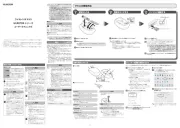
15 September 2025
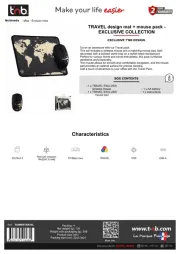
15 September 2025

15 September 2025

15 September 2025

15 September 2025

15 September 2025
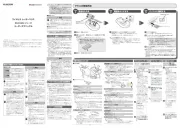
15 September 2025
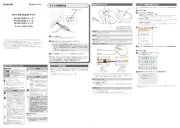
15 September 2025

15 September 2025

15 September 2025